
Apple je jučer lansirao iOS 9 u svojoj finalnoj verziji, za sve korisnike iPhone, iPad i iPod Touch uređaja. Ažuriranje na ovu novu verziju je jednostavno kao pristup postavkama uređaja i korištenje OTA ažuriranja, ili povezivanje na iTunes i klikanje na ažuriranje. Ali ako ste jedan od onih koji koriste iOS 9.1 Beta, verziju koju je Apple lansirao za javni Beta program na koji su mnogi od vas registrovani, stvari nisu tako jednostavne i Mnogo vas je pitalo nas na Twitteru i na blogu kako da pređemo na iOS 9.0. Korak po korak objašnjavamo kako to učiniti.
Preuzmite iOS 9.0 za svoj uređaj
Preporučujem korištenje datoteke koja je već preuzeta na vaš računar. To će ubrzati proces, a imat ćete ga na raspolaganju i za druge prilike ako bude potrebno. Sve veze za preuzimanje iOS 9.0 dostupne su za sve uređaje en Ovaj članak. Odaberite svoje i strpljivo čekajte da se preuzmu na vaš računar. Dok se preuzima možete nastaviti sa sljedećim koracima.
Napravite sigurnosnu kopiju vašeg uređaja
u iCloud ili iTunes, ali samo u slučaju da dođe do grešaka tokom postupka, jer nećete moći koristiti sigurnosnu kopiju iOS 9.1 na iOS 9.0. Ovaj mali "detalj" koji mnogi zaborave spomenuti može vam biti veoma važan, pa ga imajte na umu prije nego što nastavite.
Provjerite jesu li vaše fotografije i videozapisi preuzeti
Zapamtite da će vaš uređaj biti čist i bez mogućnosti vraćanja sigurnosne kopije svi vaši video zapisi i fotografije pohranjeni na njemu će nestati. Uvjerite se da ste ih preuzeli na svoj računar prije nego što nastavite s procesom restauracije.
Povežite svoj iPhone sa računarom i otvorite iTunes
Proces restauracije zaista počinje: Povežite svoj iPhone ili iPad na računar koristeći originalni gromobran (preporučuje se) ili barem certificiran i pričekajte da ga iTunes otkrije. Kada se vaš iPhone ili iPad pojavi, idite na ekran Sažetak.
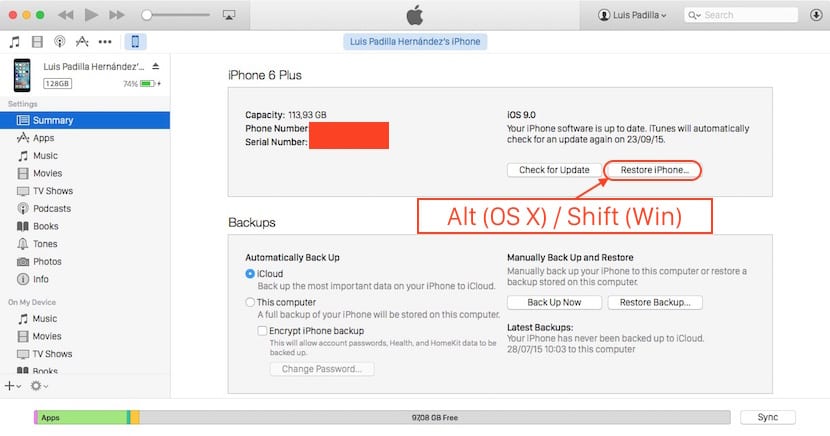
U mnogim tutorijalima označavaju da je potrebno staviti iPhone ili iPad u način za oporavak. Zaista nije potrebno, i također sam to osobno provjerio sa svojim iPhone 6 Plus, ali ako procedura ne uspije ili ne želite riskirati, možete to učiniti prije nego što pritisnete dugme za vraćanje. Stavljanje vašeg uređaja u način za oporavak je vrlo jednostavno:
- Isključite uređaj
- Povežite ga sa računarom držeći pritisnuto dugme za pokretanje (okruglo) i ne puštajte ga.
- Kada se slika kabla i iTunes ikona pojave na ekranu vašeg uređaja, otpustite dugme za pokretanje. U iTunes-u bi trebali vidjeti poruku da je iPhone/iPad otkriven u načinu oporavka. Ako ne, ponovite postupak ponovo.
Ako ste u načinu oporavka ili ako ste odlučili da preskočite ovaj korak, sada je vrijeme za vraćanje. Kliknite na dugme "Restore" ali istovremeno držite pritisnutu tipku "Alt" (u OS X) ili "Shift" (u Windowsu). Otvoriće se prozor u kojem se od vas traži da izaberete firmver fajl koji treba da instalirate. Zatim odaberite datoteku koju ste preuzeli u prvom koraku ovog vodiča i pričekajte da se proces završi.
Postavite svoj uređaj kao nov
Već imate iOS 9, ali kao što smo ranije naveli nećete moći koristiti rezervnu kopiju. Čak mi ni WhatsApp nije dozvolio da preuzmem razgovore koje sam sačuvao sa iClouda. Vrijeme je da konfigurirate svoj uređaj od nule.

Postoji još jedan način koji sam ja uradio, a vi ništa ne brišete. Prvo izbrišete profil iz javnih beta verzija općenito. Ovo je onaj koji je omogućio instalaciju javne beta verzije. Nema potrebe za ponovnim pokretanjem. Zatim preuzimate kompletan iOS 9 za određeni terminal (linkovi su iznad). Nakon preuzimanja, ono što trebate učiniti je da u iTunes-u, umjesto da kliknete na vraćanje, kliknete na ažuriranje pomoću tipke shift u Windows-u i pokažete na preuzetu datoteku. I proces počinje. Budući da ste pritisnuli ažuriranje, umjesto vraćanja, iTunes radi je vraćanje sa iOS 9.1 beta na iOS 9.0. A kada se sve završi, telefon vam ostaje isti kao prije, ali sa iOS9.
Da sam vas prije čitao, uštedio bih se paklenog čekanja da vratim sve instalirane aplikacije, prilagodim ih, logujem se itd... Probat ću na drugom uređaju. Hvala ti!
Ne preporučujem ovu metodu za vraćanje sa beta nestabilne kao što je iOS 9.1 na iOS 9.0. Radi, ali su šanse za greške, kvarove i opće kvarove vrlo velike.
@Harely Topper, a kako da izbrišem profil iz javnih beta verzija?
Shvatio sam da se ne može ažurirati jer datoteka nije kompatibilna
#Harely sam savršeno pratio vaša uputstva, zatim sam napravio kopiju i ponovo vratio tako da je kompletna instalacija iOS 9.0 i svih aplikacija završena. Hvala ti puno.
Ne moraju tako dugo čekati, niti vraćati, niti gubiti informacije. Samo stavite svoj iPhone, iPod, iPad u način oporavka (pritiskom na tipke za početnu stranicu i zaključavanje na 15 sekundi, a zatim na dugme za početnu stranicu još 5 sekundi) kada se pojavi ikona iTunes, u iTunes-u će se pojaviti opcija za ažuriranje na službeni iOS 9.0.
Novi iOS (9.0.2) donosi više grešaka... zalijepi se kada pišem i kada unesem sigurnosni kod i to je to.
Ako imam mnogo problema sa iOS 9.1 beta 3, već znam zašto sam ga ažurirao i nije bila čista instalacija, želim da ga vratim na ažuriranje ponovo, ako sam napravio rezervnu kopiju dok sam bio u beta 3, kada vratim i ponovo instaliram beta 3 clean Mogu li vratiti tu rezervnu kopiju, zar ne?
Dobijam obavještenje da izvršim novu nadogradnju na iOS 9.1, ali kada želim da ga instaliram kaže mi da postoji greška i da pokušam ponovo, ali mi ne dozvoljava, šta da radim?
Zdravo, imam iPhone 5 i pratio sam sve korake i još uvijek dobijam grešku kada pokušavam da ga vratim :/ prvo dobijem "Razdvajanje softvera", a zatim dobijem da se ne može vratiti i bla bla, šta mogu li? Pretražio sam internet i rekao je da moram da obrišem neke hostove i uradio sam, šta da radim?